Lucrând pe Internet, descărcăm în mod constant pe computer multe fișiere. Creșteți viteza de descărcare, descărcați fișierele într-un program și împărțiți-le în mai multe părți, ajutați programele speciale - managerii de descărcare.
În acest articol vom vorbi despre unul dintre aceste programe - un manager convenabil de download FlashGet.
FlashGet este încorporat în browser și vă permite să descărcați fișiere individuale sau toate paginile site-ului selectând elementele corespunzătoare din meniul contextual. Pentru a descărca fișierul, faceți clic pe legătura la acesta cu butonul drept al mouse-ului și selectați "Descărcați cu FlashGet".
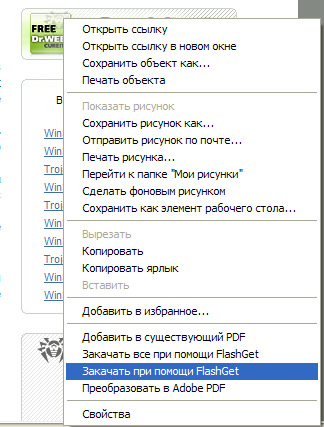
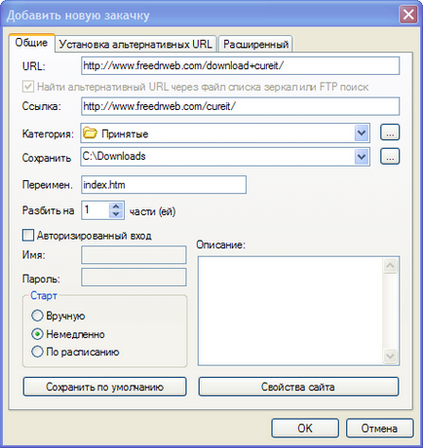
Uneori trebuie să descărcați întregul conținut al site-ului pe computer. Pentru a face acest lucru, faceți clic dreapta pe pagina web și selectați "Descărcați tot cu FlashGet" din meniul contextual.
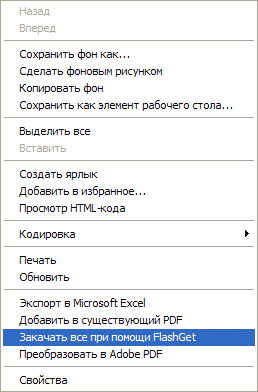
Veți vedea o listă de pagini de pe site care vor fi descărcate pe computer de FlashGet. Dacă doriți să descărcați anumite pagini web, bifați caseta de lângă acestea.
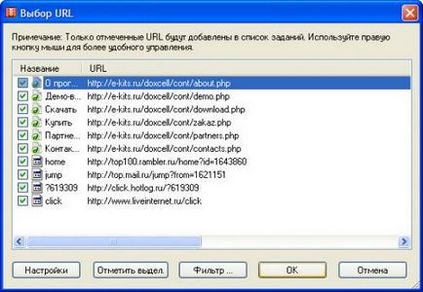
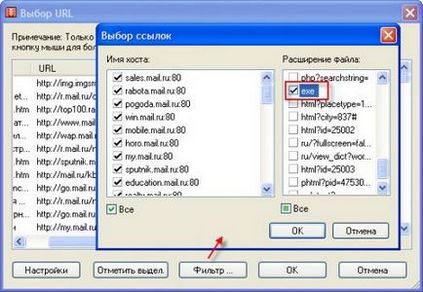
După filtrarea conținutului inutil, faceți clic pe butonul "OK" din fereastra Selectați link-uri și din nou "OK" în fereastra Selectare URL.
Apoi, va trebui să determinați dosarul pentru salvarea fișierelor descărcate și, dacă este necesar, să specificați numărul de părți la care fiecare fișier va fi împărțit. Faceți clic pe "OK" pentru a începe descărcarea.
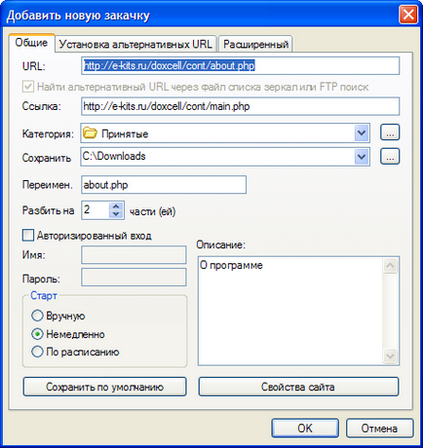
Descărcările curente sunt listate în secțiunea "Sarcini". În timpul descărcării, fișierele vor fi mutate în folderele selectate.
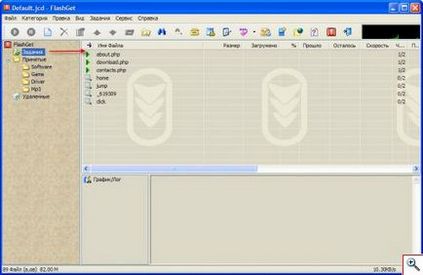
Implicit, toate fișierele descărcate sunt salvate în dosarul "Acceptat". Dacă doriți, oricare dintre fișierele aflate aici poate fi mutat într-un alt folder, de exemplu, Software, Game etc. Pentru a face acest lucru, faceți clic dreapta pe fișier și selectați "Mutare în ...".
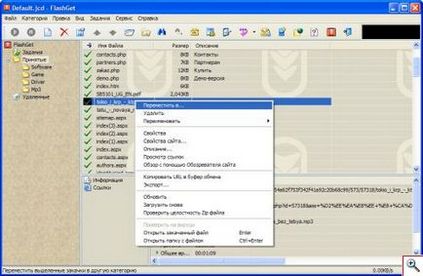
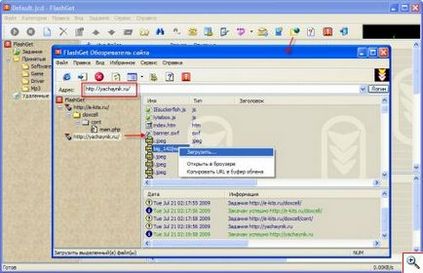
Veți vedea din nou o fereastră familiară Adăugând descărcări. Anterior am ales descărcarea imediată a fișierelor, acum îi vom învăța pe FlashGet să descarce fișierele într-un program. Pentru a face acest lucru, în câmpul "Start", selectați "După programare" și faceți clic pe "OK".

Acum, în meniul "Instrumente" al aplicației FlashGet, selectați "Setări ...".
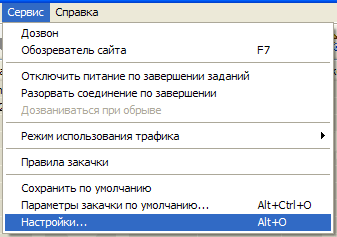
Accesați fila "Schedule" și setați parametrii de programare pentru descărcare: setați ora și ziua (zilele) în câmpul "Începeți a descărca în:". Dacă este necesar, limitați timpul de descărcare a fișierului la cadre stricte, stabilind timpul pentru oprirea descărcării. De exemplu, în imaginea de mai jos, descărcarea fișierului va începe marți la ora 2:25 și se va opri la 2:45. Faceți clic pe "OK" pentru a aplica setările.
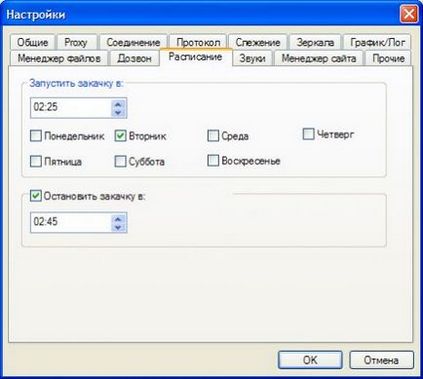
Desigur, fișierul va fi descărcat în funcție de program, în următoarele condiții: funcționarea Internetului, pornirea computerului și funcționarea FlashGet.
Fișierele descărcate pe computer pot fi scanate cu software antivirus. Pentru aceasta, selectați "Setări" din meniul "Instrumente" al programului. Accesați fila "Manager fișiere" și bifați caseta de lângă "Scanarea fișierelor primite cu un program antivirus". Faceți clic pe butonul "Răsfoiți" și selectați fișierul scaner al programului antivirus instalat pe PC. Acest fișier trebuie să aibă o extensie "exe".
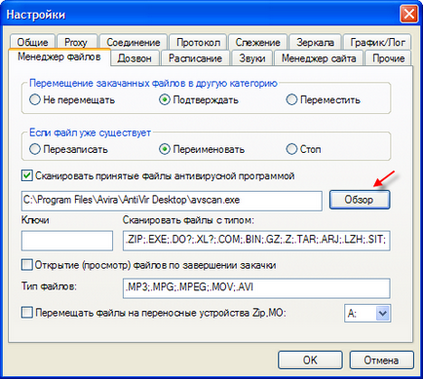


Deci, ne-am dat seama cum să descărcați fișiere și să le sortați în foldere în FlashGet. Cu toate acestea, uneori trebuie să întrerupeți descărcarea sau să o eliminați deloc. Pentru a face acest lucru, în partea stângă a ferestrei FlashGet, faceți clic pe folderul Lucrări. Găsiți fișierul din lista pe care doriți să o întrerupeți, faceți clic pe el cu butonul din dreapta al mouse-ului și selectați "Pauză". Puteți obține același rezultat selectând un fișier din lista de sarcini și făcând clic pe butonul "Pauză" din bara de instrumente FlashGet. Pentru a șterge un fișier din lista de descărcări, selectați-l și pe bara de instrumente, faceți clic pe butonul Ștergere sau faceți clic dreapta pe fișierul inutil și selectați Ștergere din meniul contextual.
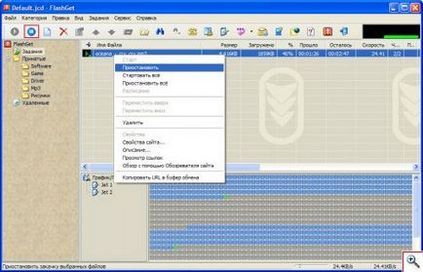
Special pentru proiectul Yachaynik, Elena Carlton